- Autor Jason Gerald [email protected].
- Public 2023-12-16 11:39.
- E modifikuara e fundit 2025-01-23 12:47.
Një server proxy është një kompjuter ose aplikacion në një rrjet që shërben si një portë për strukturat më të mëdha të rrjetit, siç është interneti dhe serverët e mëdhenj për të siguruar efikasitet dhe besueshmëri më të mirë. Mund ta lidhni kompjuterin tuaj me serverin proxy duke marrë adresën e protokollit dhe duke e vendosur atë në shfletuesin e internetit që dëshironi të përdorni.
Hapi
Metoda 1 nga 4: Lidhja e kompjuterit me serverin me prokurë përmes Google Chrome
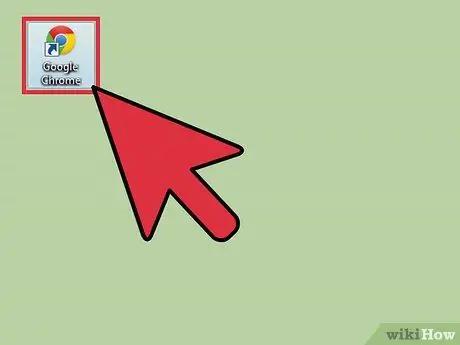
Hapi 1. Nisni Google Chrome
Klikoni ikonën e shkurtores së Chrome të shfaqur në desktop për ta hapur atë.
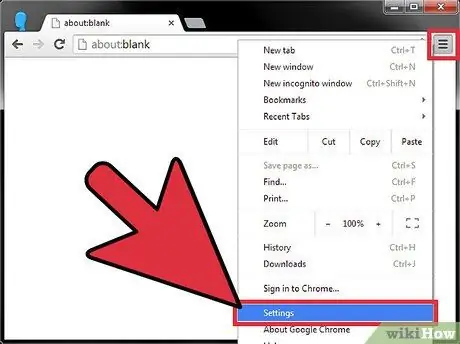
Hapi 2. Hapni menunë e cilësimeve ose "Cilësimet"
Klikoni butonin e menysë në këndin e sipërm të djathtë të dritares së shfletuesit për të hapur një meny që shfaqet. Zgjidhni "Cilësimet" nga menyja zbritëse për të hapur cilësimet e shfletuesit.
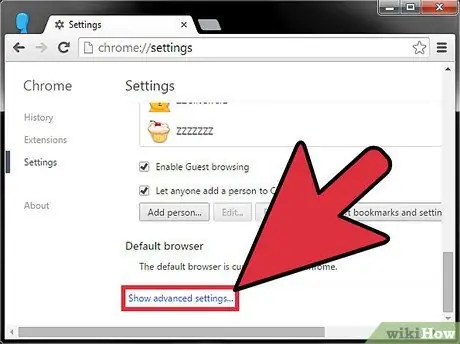
Hapi 3. Hyni në menunë "Advanced"
Klikoni në lidhjen "Shfaq cilësimet e përparuara" për të shfaqur cilësimet shtesë të shfletuesit.
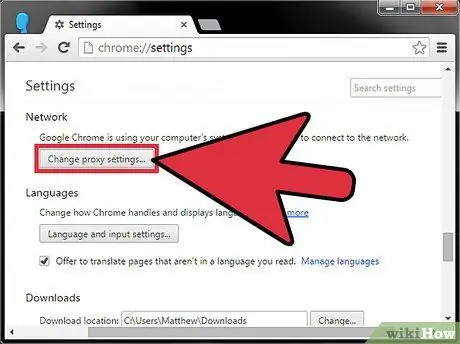
Hapi 4. Hapni dritaren "Internet Properties"
Shkoni poshtë nga skedari "Cilësimet" në segmentin "Rrjeti" dhe klikoni butonin "Ndrysho cilësimet e përfaqësuesit" për të hapur një dritare të vogël "Karakteristikat e Internetit".
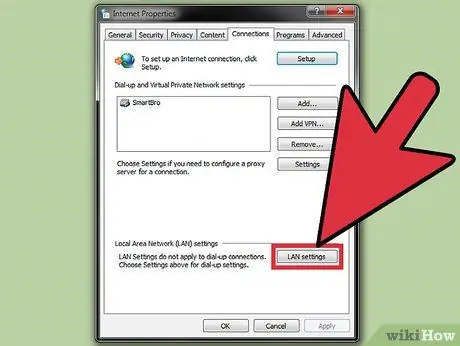
Hapi 5. Rishikoni cilësimet aktuale të LAN
Klikoni "Cilësimet LAN" në dritaren e vogël për të parë cilësimet aktuale të rrjetit lokal të kompjuterit.
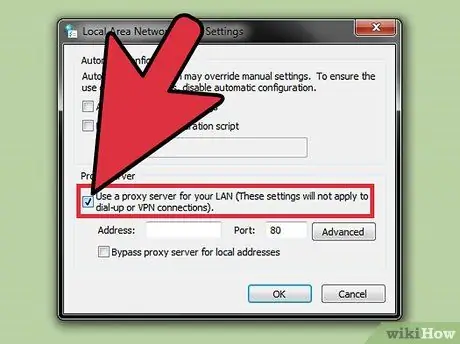
Hapi 6. Aktivizo cilësimet e përfaqësuesit
Kontrolloni kutinë pranë opsionit "Përdorni një server përfaqësues për LAN -in tuaj".
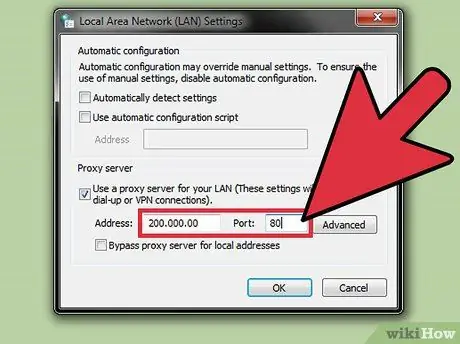
Hapi 7. Futni adresën IP dhe numrin e portit të serverit proxy që dëshironi të përdorni
Shkruani informacionin në fushat e duhura.
Kontaktoni kompaninë tuaj ose oficerin e zyrës së IT nëse nuk e dini adresën IP dhe numrin e portit të serverit përfaqësues që dëshironi të përdorni
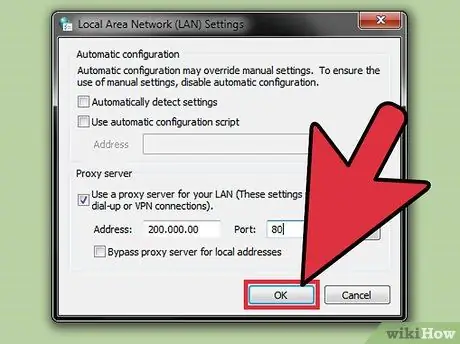
Hapi 8. Ruaj cilësimet
Klikoni "OK" për të ruajtur ndryshimet në cilësimet e serverit të përfaqësuesit të Chrome.
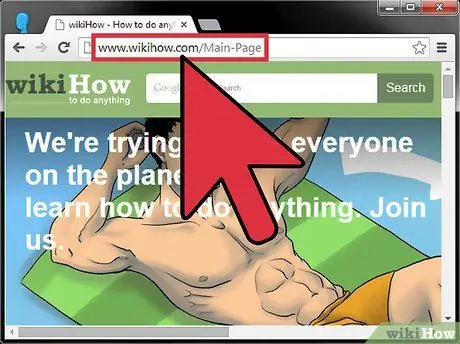
Hapi 9. Provoni lidhjen
Vendosni adresën e faqes së internetit të serverit në të cilën dëshironi të hyni në shiritin e adresave të Google Chrome për të testuar lidhjen.
Metoda 2 nga 4: Lidhja e kompjuterit me serverin e përfaqësuesit përmes Mozilla Firefox
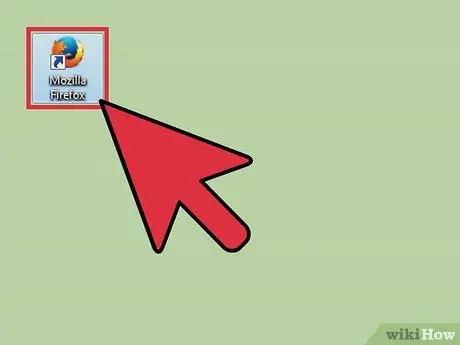
Hapi 1. Filloni Mozilla Firefox
Klikoni në ikonën e shkurtores së Firefox që shfaqet në desktop.
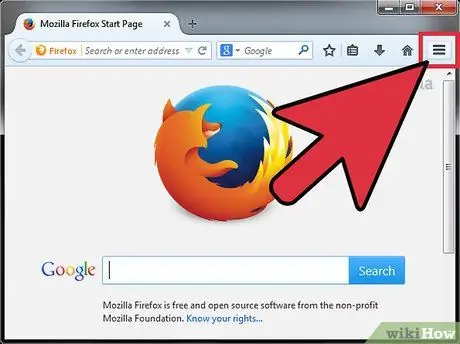
Hapi 2. Hapni menunë
Klikoni butonin e menysë në këndin e sipërm të djathtë të dritares së shfletuesit për të hapur një meny që shfaqet.
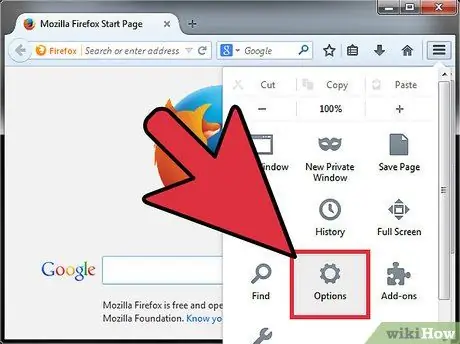
Hapi 3. Hyni në menunë "Opsionet"
Zgjidhni "Opsionet" nga menyja zbritëse për të hapur cilësimet e shfletuesit.
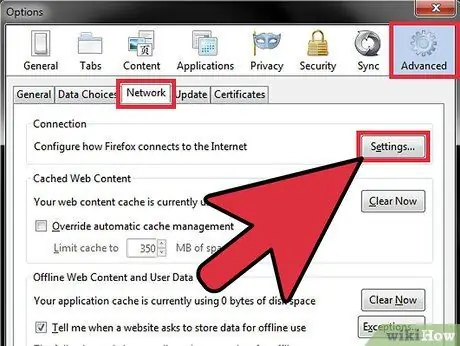
Hapi 4. Hapni segmentin "Cilësimet e lidhjes"
Klikoni butonin "Cilësimet" në seksionin "Lidhjet" në skedën "Rrjeti" të dritares "Opsionet" për të hapur menunë e cilësimeve të lidhjes së shfletuesit.
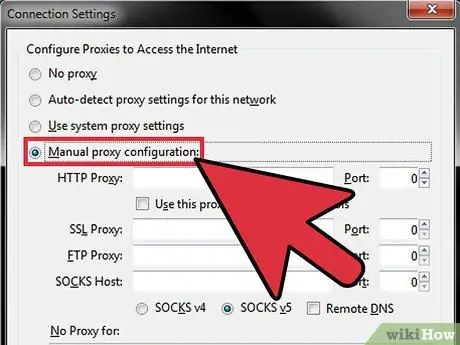
Hapi 5. Aktivizoni "Konfigurimin manual të përfaqësuesit"
Klikoni butonin e radios pranë opsionit "Konfigurimi manual i përfaqësuesit" për të aktivizuar opsionin.
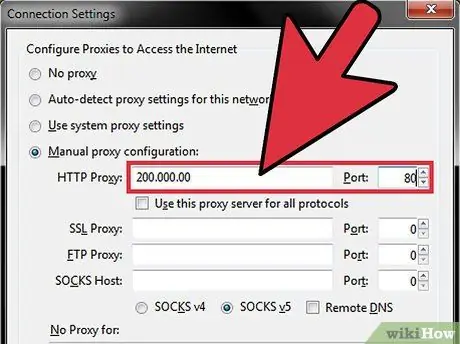
Hapi 6. Futni adresën IP/HTTP dhe numrin e portit të serverit proxy që dëshironi të përdorni
Shkruani informacionin në fushat e duhura.
Kontaktoni kompaninë tuaj ose oficerin e zyrës së IT nëse nuk e dini adresën IP dhe numrin e portit të serverit përfaqësues që dëshironi të përdorni
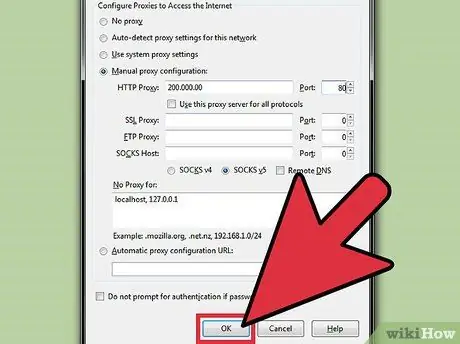
Hapi 7. Ruani ndryshimet
Klikoni në butonin "OK" për të ruajtur ndryshimet në cilësimet e serverit me proxy të shfletuesit.
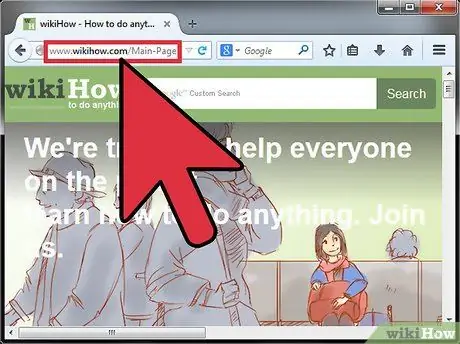
Hapi 8. Provoni lidhjen
Vendosni adresën e serverit të uebit që dëshironi të përdorni në shiritin e adresave të Firefox për të testuar lidhjen.
Metoda 3 nga 4: Lidhja e kompjuterit me serverin me prokurë përmes Safari
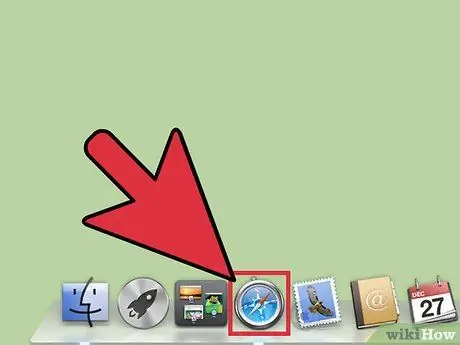
Hapi 1. Filloni Safari
Klikoni ikonën e shkurtores Safari nga desktopi ose kompjuteri "Dock" (nëse jeni duke përdorur Mac).
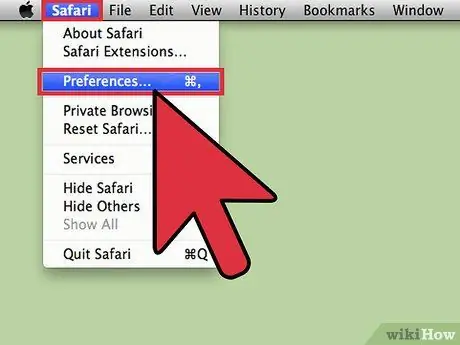
Hapi 2. Hapni menunë "Preferencat"
Klikoni menunë "Safari" në këndin e sipërm të majtë të shiritit të menusë dhe zgjidhni "Preferencat" nga lista rënëse për të hapur dritaren "Preferencat" e Safarit.
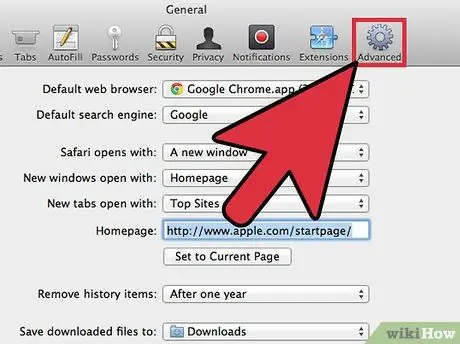
Hapi 3. Hyni në "Cilësimet e Avancuara"
Klikoni në ikonën e ingranazheve në anën e djathtë të dritares "Preferencat" për të parë cilësimet e përparuara të Safari.
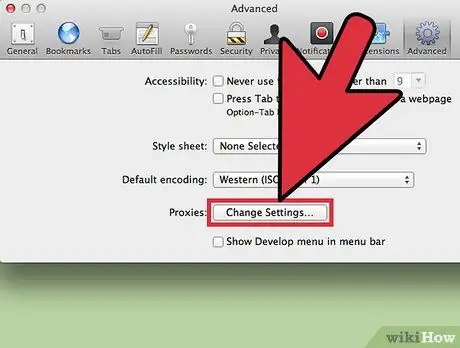
Hapi 4. Klikoni butonin "Ndrysho cilësimet"
Tani mund të shtoni ose modifikoni përfaqësuesit e përdorur në shfletuesin tuaj.
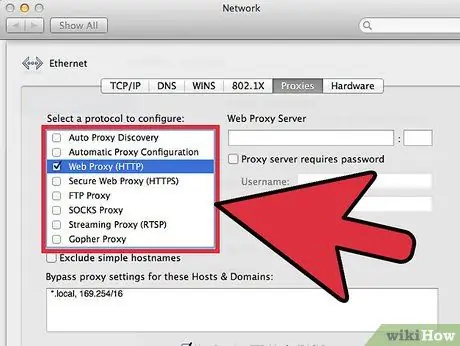
Hapi 5. Zgjidhni një përfaqësues
Specifikoni llojin e përfaqësuesit për t'u përdorur nga lista e opsioneve nën segmentin "Zgjidhni një protokoll për konfigurim".
Kontrolloni me stafin e IT të kompanisë ose zyrës tuaj nëse nuk e dini se çfarë lloji të protokollit të serverit proxy të përdorni. Nëse përdorni vetëm një server të rregullt përfaqësues për t'u lidhur me internetin, thjesht zgjidhni "Proxy Web (HTTP)" nga lista
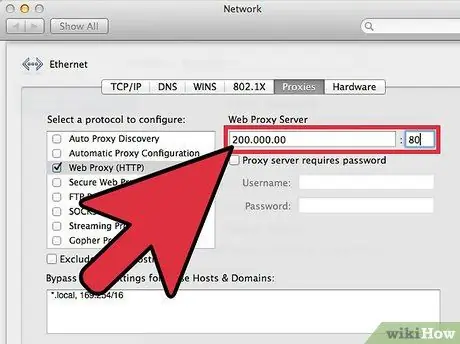
Hapi 6. Futni adresën IP/HTTP dhe numrin e portit të serverit proxy që dëshironi të përdorni
Shkruani informacionin në fushat e duhura.
Kontaktoni kompaninë tuaj ose oficerin e zyrës së IT nëse nuk e dini adresën IP dhe numrin e portit të serverit përfaqësues që dëshironi të përdorni
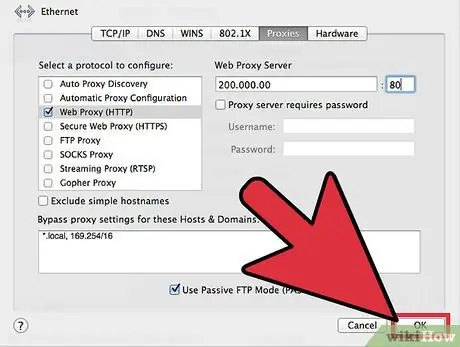
Hapi 7. Ruani ndryshimet
Klikoni "OK" për të ruajtur ndryshimet në cilësimet e serverit të proxy Safari.

Hapi 8. Provoni lidhjen
Vendosni adresën e serverit në internet të përdorur në shiritin e adresave të Safari për të testuar lidhjen.
Metoda 4 nga 4: Lidhja e kompjuterit me serverin proxy përmes Internet Explorer
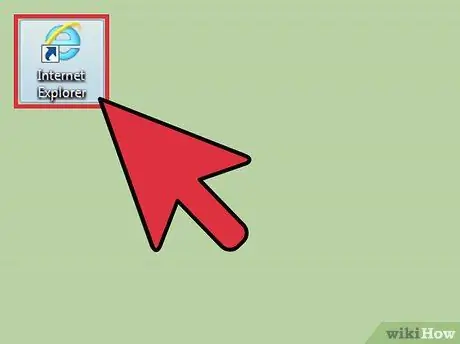
Hapi 1. Filloni Internet Explorer
Klikoni në ikonën e shkurtores së Internet Explorer në desktop.
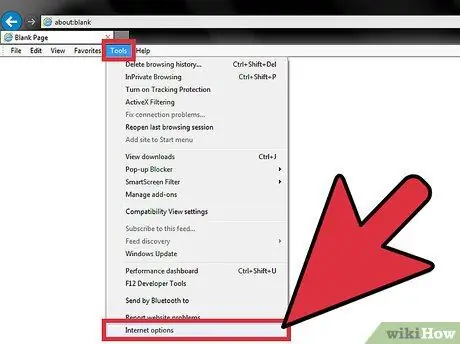
Hapi 2. Hapni menunë "Opsionet e Internetit"
Klikoni "Tools" në shiritin e menusë në këndin e sipërm të majtë të dritares së shfletuesit, pastaj zgjidhni "Internet Options" nga lista zbritëse.
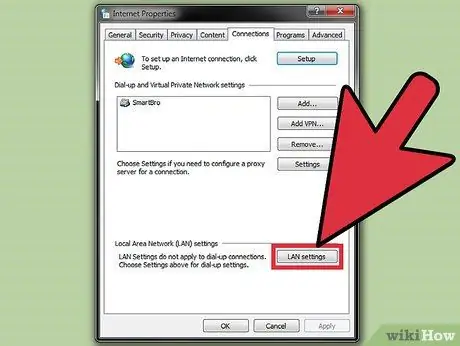
Hapi 3. Hapni menunë e cilësimeve të LAN ose rrjetit lokal
Hyni në skedën "Lidhjet" në dritaren "Opsionet e Internetit", pastaj klikoni në butonin "Cilësimet e LAN" në fund të dritares. Pas kësaj, do të hapet një dritare e vogël për cilësimet e rrjetit lokal.
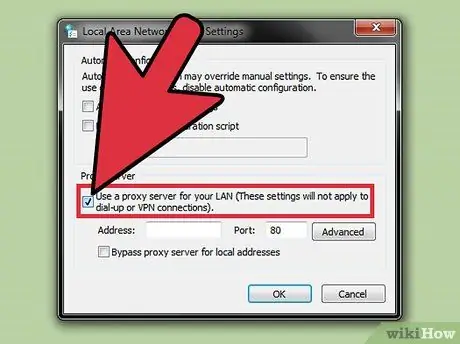
Hapi 4. Aktivizo cilësimet e përfaqësuesit
Kontrolloni kutinë pranë opsionit "Përdorni një server përfaqësues për LAN -in tuaj".
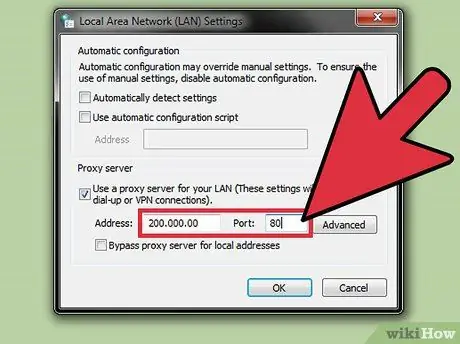
Hapi 5. Futni adresën IP dhe numrin e portit të serverit proxy që dëshironi të përdorni
Shkruani këtë informacion në fushat e duhura.
Kontaktoni kompaninë tuaj ose oficerin e zyrës së IT nëse nuk e dini adresën IP dhe numrin e portit të serverit përfaqësues që dëshironi të përdorni
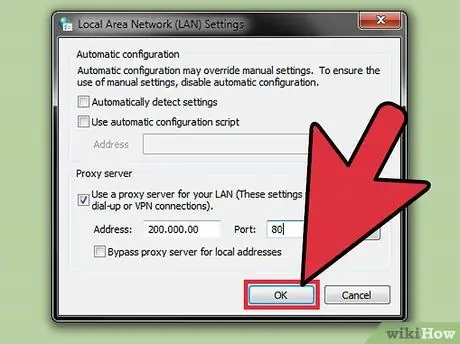
Hapi 6. Ruani ndryshimet
Klikoni "OK" për të ruajtur ndryshimet në cilësimet e serverit të përfaqësuesit të Internet Explorer.
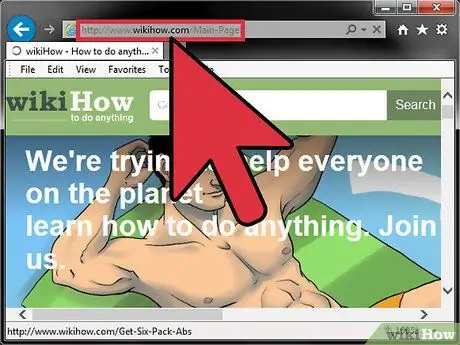
Hapi 7. Provoni lidhjen
Vendosni adresën e serverit në internet të përdorur në shiritin e adresave të Internet Explorer për të testuar lidhjen.






